Comment résoudre les problèmes d’erreur Xbox 0x80832003
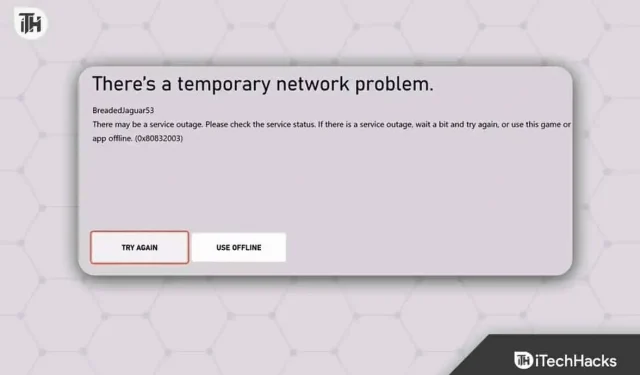
Juste après la PS4, la Xbox est la deuxième console de jeu la plus populaire. Bien que la Xbox soit une excellente console, elle a son propre problème. Par exemple, l’erreur 0x80832003 est un problème courant auquel les utilisateurs Xbox sont confrontés aujourd’hui. Fait intéressant, le code d’erreur apparaît à tout moment. Soit lorsque vous essayez de jouer à votre jeu préféré, soit lorsque vous essayez de vous connecter au service Xbox. Cependant, le problème est assez frustrant pour les utilisateurs. Voici notre guide pour vous aider à résoudre le problème ainsi qu’à comprendre ses causes.
Qu’est-ce que l’erreur 0x80832003 de la série Xbox X ?
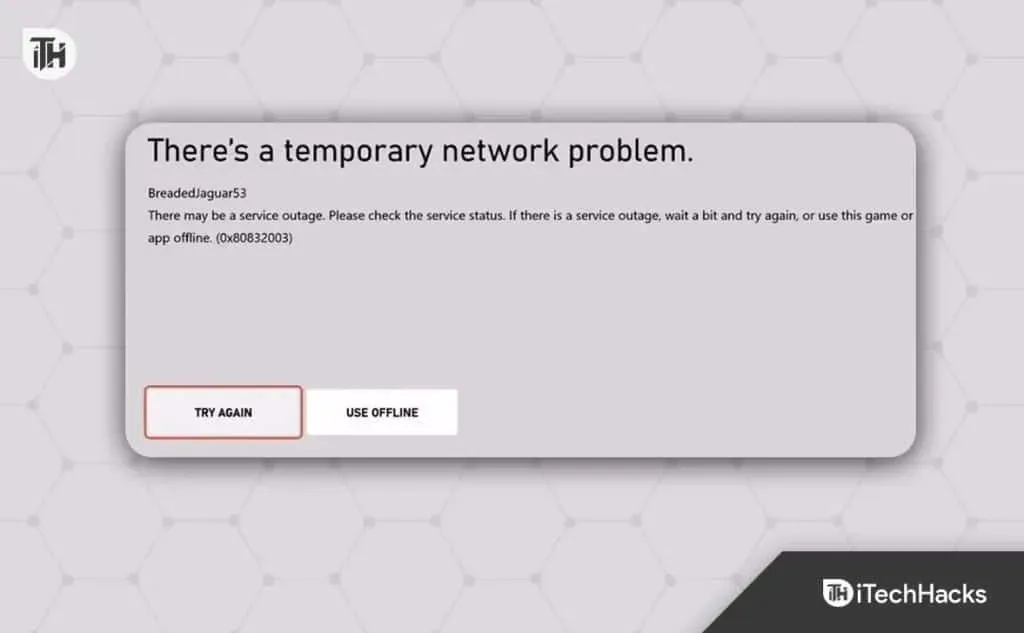
Le code d’erreur Xbox 0x80832003 apparaît soudainement devant l’utilisateur pendant qu’il joue au jeu. C’est un bug sérieux car il interrompt le jeu qui est l’objectif principal du jeu. Le code d’erreur 0x80832003 est une erreur réseau qui signifie que quelque chose ne va pas avec votre vitesse Internet ou vos paramètres Internet Xbox.
Certains utilisateurs affirment également que le problème est lié aux informations de sécurité de leur compte Microsoft, tandis que d’autres affirment que le problème est uniquement lié à la vitesse d’Internet. Eh bien, quelle que soit la raison, nous ferons de notre mieux pour y remédier.
Correction du problème du code d’erreur Xbox 0x80832003
Le code d’erreur 0x80832003 peut être vu sur toutes les séries Xbox anciennes et nouvelles, de la Xbox One à la Xbox Series X. Cependant, les consoles de dernière génération sont plus à risque car les forums sont inondés d’utilisateurs Xbox Series X. Cela dit, commençons à résoudre notre problème.
Correctif 1 : Redémarrez votre console
Le moyen le plus simple et le plus efficace de corriger le code d’erreur 0x80832003 est probablement de redémarrer votre console. Cependant, la bonne façon de procéder est quelque chose que tout le monde ne connaît pas. Voici les étapes que vous devez suivre :
- Tout d’abord, éteignez votre console.
- Maintenant, tirez les cordons.
- Attends quelques minutes.
- Insérez les cordons en arrière.
- Redémarrez votre Xbox.
Lancez maintenant le jeu pour vérifier si l’erreur réapparaît ou non. Si oui, suivez le correctif suivant.
Correctif 2 : Effectuez un test de connexion réseau
Si la solution ci-dessus n’a pas résolu votre problème, le problème vient probablement de votre connexion réseau. Le test de connexion réseau vous permet de vérifier si la connexion de votre console Xbox à Internet est sécurisée et stable.
En outre, il effectue une série de tests pour comprendre la vitesse de téléchargement, la vitesse de téléchargement, la latence, le ping et la perte de paquets de connexion réseau entre la console Xbox et Internet.
Grâce à ces informations, vous pouvez diagnostiquer et comprendre ce qui cause des problèmes sur votre Xbox. Suivez maintenant ces étapes pour effectuer un test de connexion réseau sur Xbox :
- Cliquez sur « Profil et système » puis allez dans « Paramètres ».
- Cliquez sur « Général » et allez dans « Réseau ».
- Sélectionnez maintenant « Tester la connexion réseau ».
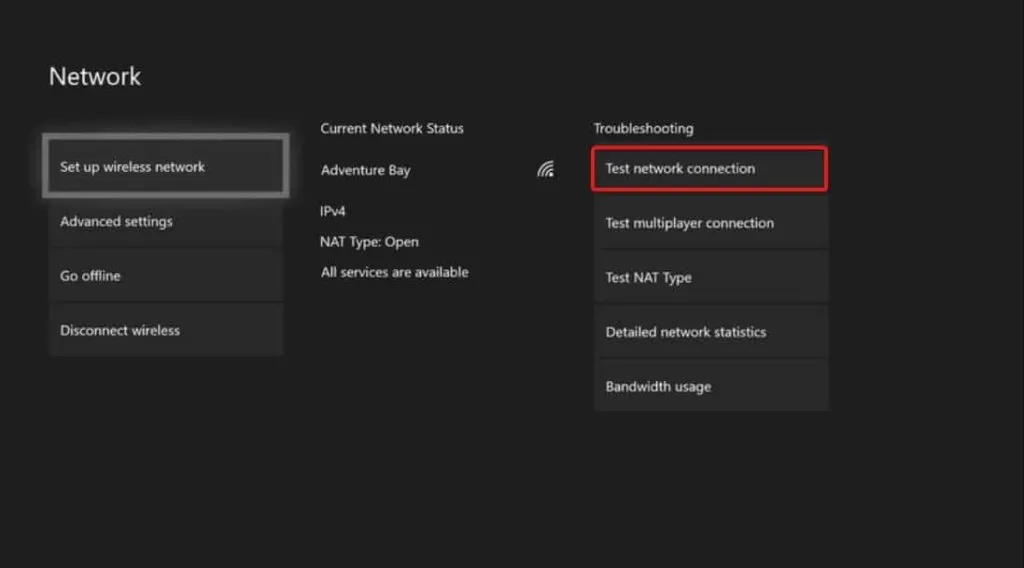
Xbox va maintenant effectuer un test approfondi du réseau et de la vitesse de connexion et renvoyer les résultats. Assurez-vous que les résultats correspondent à ceci :
- Vitesse de téléchargement minimale 3 Mbps ou 3000 Kbps.
- Vitesse de téléchargement d’au moins 0,5 Mbps ou 500 Kbps.
- De plus, le ping est inférieur à 150 ms.
Si votre test satisfait à ce résultat, vous ne devriez pas avoir de problèmes. Cependant, si les résultats ne correspondent pas à cela, vous devez contacter votre FAI et vous assurer que vous disposez d’une connexion Internet rapide.
Correctif 3 : vérifier l’état de Xbox Live
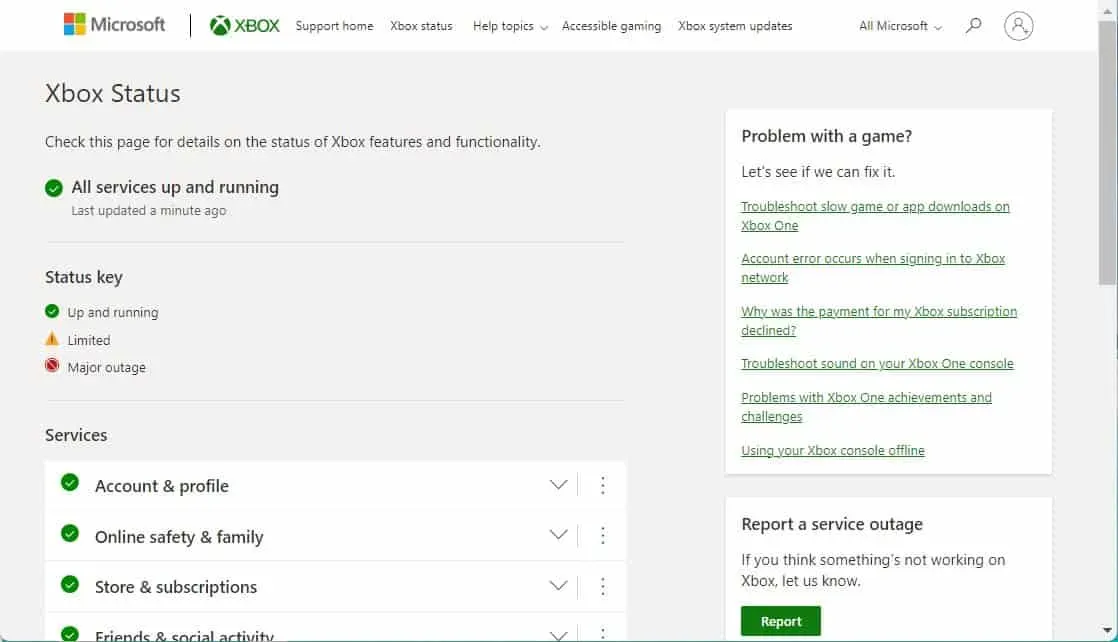
Si l’exécution d’un test en ligne est positive, il est possible que votre statut Xbox Live ne fonctionne pas. Les serveurs Xbox peuvent être vérifiés sur la page d’état Xbox Live dédiée et sur aucun autre site Web.
Xbox Live est un service Microsoft qui permet aux joueurs de se connecter les uns aux autres et de jouer à des jeux. De plus, il vous permet non seulement de jouer à des jeux, mais également de diffuser du contenu en utilisant d’autres services tels que Hulu et Netflix.
Par conséquent, s’il y a un problème avec Xbox Live, vous ne pourrez pas profiter des services aussi naturellement que vous le pourriez, et vous rencontrerez également des codes d’erreur comme 0x80832003. Accédez à la page d’état Xbox Live et vérifiez si vous voyez une coche verte sur chaque service.
Si vous remarquez que tout ne semble pas vert, vous devrez attendre un moment jusqu’à ce que Microsoft corrige le problème de leur côté. Si vous voyez que tout est parfait ici, passez au correctif suivant.
Correctif 4 : Cycle d’alimentation
La mise hors tension résout généralement de nombreux problèmes en ce qui concerne les consoles Xbox. De plus, allumer et éteindre votre Xbox signifie supprimer toute charge résiduelle qui cause des problèmes d’électricité statique et interfère avec d’autres appareils électroniques en dessous.
De plus, les cycles d’alimentation libèrent les composants Internet du courant résiduel, ce qui cause de nombreux problèmes. Suivez maintenant ces étapes pour effectuer un cycle d’alimentation :
- Éteignez votre console Xbox en appuyant sur le bouton X de votre console jusqu’à ce que vous entendiez un bip.
- Débranchez tous les cordons d’alimentation ainsi que les câbles Internet.
- Appuyez à nouveau sur le bouton X et maintenez-le enfoncé pendant environ 1 minute.
- Rebranchez maintenant chaque cordon et connectez les câbles Internet.
C’est tout. Vous ne devriez plus recevoir le code d’erreur 0x80832003 sur votre console Xbox.
Correctif 5 : Confirmer la sécurité du compte Microsoft
Bien que le code d’erreur 0x80832003 se produise lors de la lecture du jeu et arrête le jeu soudainement, si vous rencontrez ce problème lors de la connexion à votre compte Microsoft, vous devrez peut-être revérifier les informations de sécurité de votre compte Microsoft.
Suivez ces étapes pour faire la même chose :
- Connectez-vous à votre compte Microsoft.
- Accédez à la page Sécurité.
- Vérifiez toutes les informations, y compris l’adresse e-mail, les questions de sécurité et la date de naissance.
Si tout est en ordre, vous devez vous reconnecter pour activer l’authentification à deux facteurs et vous éviter l’erreur 0x80832003.
ligne de fond
Eh bien, c’est tout ce que nous avons sur la façon de corriger le code d’erreur Xbox 0x80832003. Nous espérons que ce guide vous a aidé. Si vous avez des questions, n’oubliez pas de laisser un commentaire ci-dessous. Vous pouvez également soumettre un ticket au support Xbox si vous avez besoin de plus d’aide.



Laisser un commentaire